
Om het BIOS in te voeren, is de gebruikelijke gebruiker alleen vereist voor het regelen van parameters of meer geavanceerde pc-instellingen. Zelfs op twee apparaten van dezelfde fabrikant, kan het invoerproces in het BIOS enigszins verschillen, omdat het wordt beïnvloed door dergelijke factoren als laptopmodel, firmwareversie, moederbordconfiguratie.
We betreden het BIOS op Samsung
De scène-toetsen om BIOS op de Samsung-laptops in te voeren zijn F2, F8, F12, Delete en de meest voorkomende combinaties - FN + F2, CTRL + F2, FN + F8.
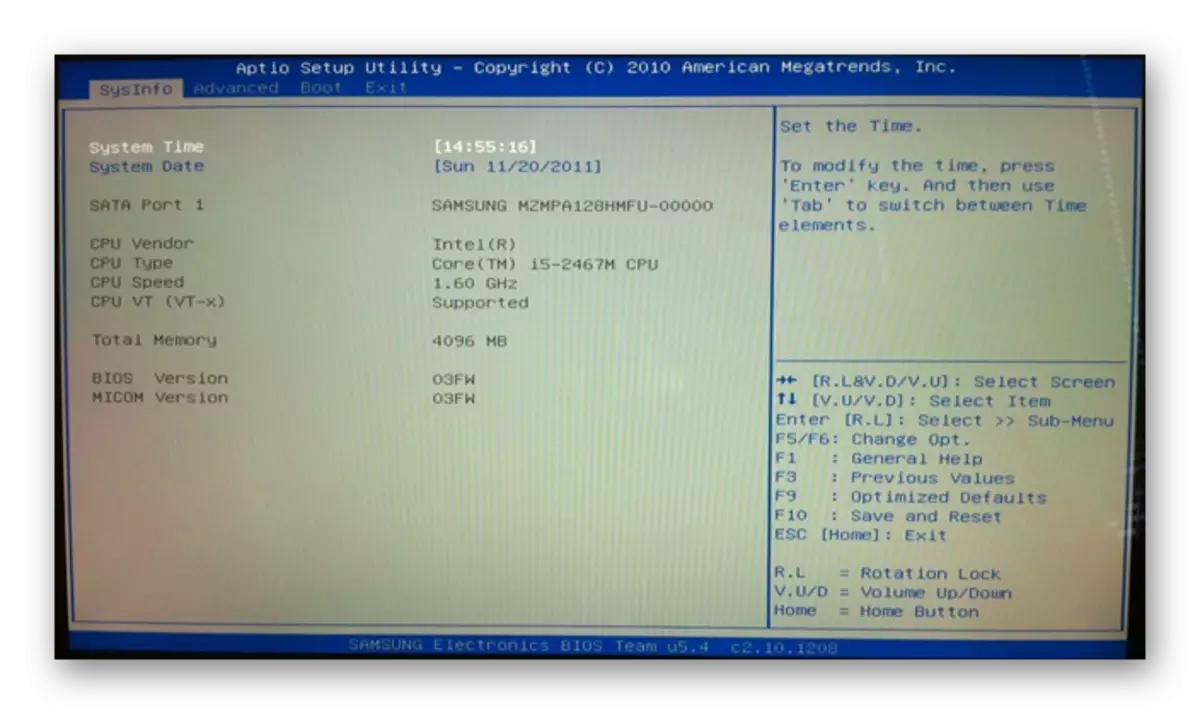
Dit lijkt op een lijst met de populairste lijnen en modellen van Samsung-laptops en -toetsen om het BIOS naar hen te betreden:
- RV513. In de gebruikelijke configuratie om naar het BIOS te gaan bij het laden van een computer, klem de klem F2. Ook in sommige wijzigingen van dit model kan verwijderen kan worden gebruikt in plaats van F2;
- NP300. Dit is de meest voorkomende laptops van Samsung, waaronder verschillende modellen die onderling vergelijkbaar zijn. De meesten van hen, de F2-sleutel voldoet aan het BIOS. De uitzondering is alleen NP300V5AH, aangezien F10 wordt gebruikt om in te voeren;
- Ativ-boek. Deze serie laptops bevat slechts 3 modellen. Bij het ATIV-boek 9 Spin en Ativ Book 9 Pro wordt de BIOS-ingang uitgevoerd met behulp van F2 en op ATIV-boek 4 450R5E-X07 - met F8.
- NP900X3E. Dit model maakt gebruik van de FN + F12-toetscombinatie.
Als uw laptopmodel of -serie waarop het betrekking heeft, niet in de lijst staat, dan is de ingangsinformatie te vinden in de gebruikershandleiding, gaan met de laptop wanneer u koopt. Als het niet mogelijk is om de documentatie te vinden, kan de elektronische versie worden bekeken op de officiële website van de fabrikant. Om dit te doen, gebruik dan eenvoudig de zoekbalk - Voer daar de volledige naam van uw laptop in en vind technische documentatie in de resultaten.
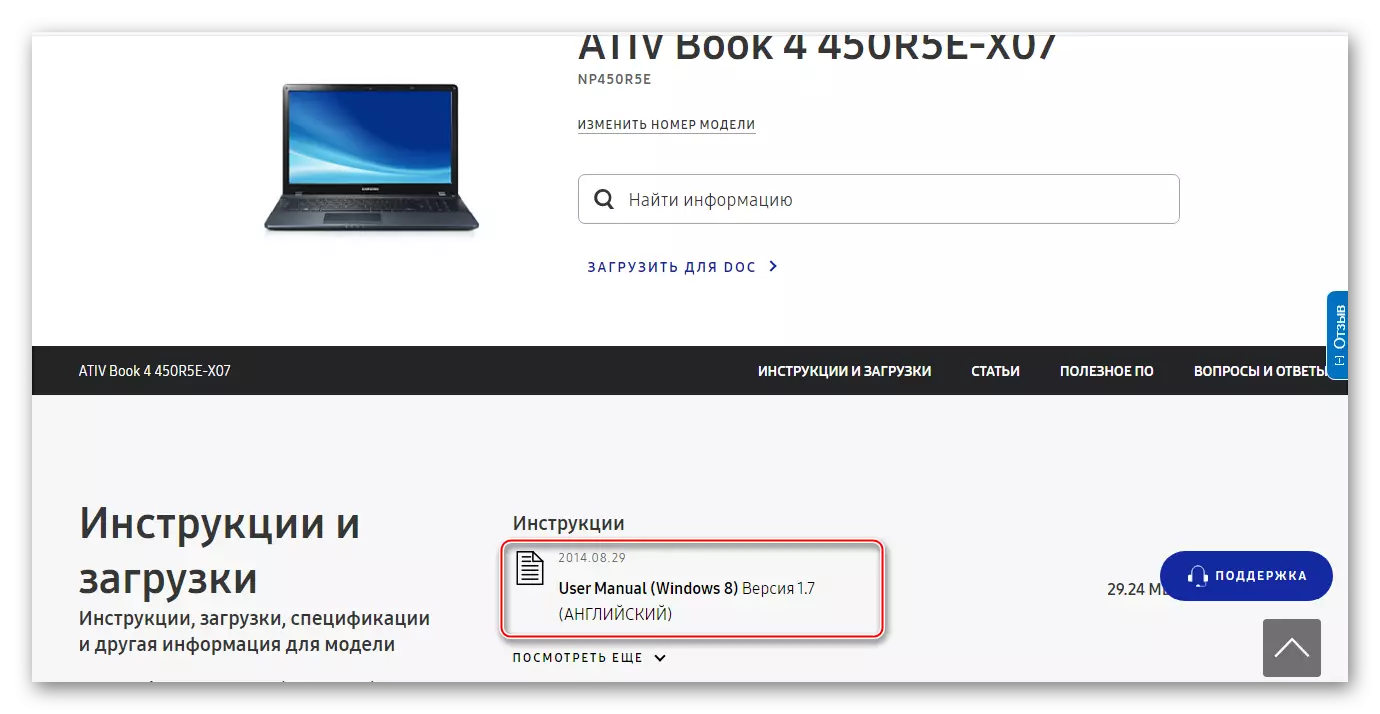
U kunt ook de "TYK-methode" gebruiken, maar meestal duurt het te veel tijd, omdat wanneer u op de "verkeerde" toets klikt, de computer toch blijft laden, en tijdens de opstarttijd is het onmogelijk om alle sleutels en te proberen combinaties.
Bij het laden van een laptop wordt het aanbevolen om aandacht te besteden aan de inscripties die op het scherm verschijnen. Op bepaalde modellen daar kunt u een bericht aanspreken met het volgende "Druk op (toets om de BIOS in te voeren) om Setup te gebruiken". Als u dit bericht ziet, drukt u vervolgens op de toets die daar wordt getoond en u kunt het BIOS invoeren.
